Part1:安装步骤
1、下载地址:
https://git-for-windows.github.io/
2、下载完成后安装,安装路径自己选择,其他的选项参照下图:

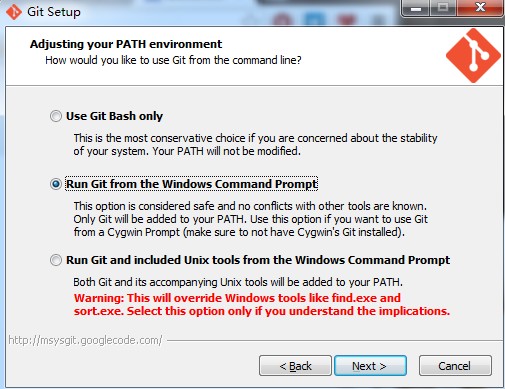
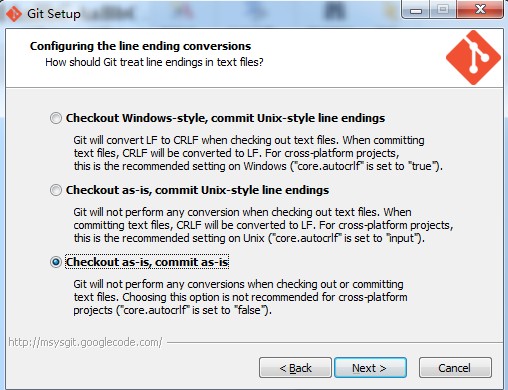
其他的一步一步往下即可,最后Finish完成安装;
3、配置github的ssh密钥:
(1)打开Git Bash查看电脑上是否已经存在SSH密钥:
输入 cd ~/.ssh

若如上图显示无法找到该文件则要创建新的ssh key;
(2)创建新的ssh key:
输入 ssh-keygen -t rsa -C "your_email@youremail.com"

执行这条命令会如上图提示文件保存路径,可以直接按Enter,
然后提示输入 passphrase(密码),输入两次(可以不输直接两次Enter),
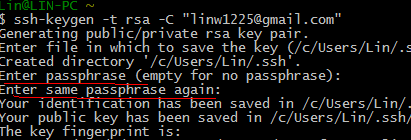
然后会在 .ssh 目录生产两个文件:id_rsa和id_rsa.pub
用记事本打开.ssh目录下的id_rsa.pub文件,复制里面的内容;
4、复制ssh key到github:(这一步是到github的,如果自己有搭建git服务器,则可以直接去服务器上(CentOS)将id_rsa.pub内的公共秘钥导入到到/home/git/.ssh/authorized_keys文件里,一行一个。)参考网址:廖雪峰的官方网站搭建git服务器
On the GitHub site Click “Account Settings” > Click “SSH Keys” > Click “Add SSH key”
打开github网站,点击右上角扳手图标,然后点击左边菜单的 ssh key, 然后右边页面的 add ssh key,将复制的内容粘贴到github的key中,title可以不填,直接保存即可。
5、测试 ssh 链接 github:
输入 ssh -T git@github.com

出现Successfully就OK;
6、设置自己的git信息:
输入
git config --global user.name "Firstname Lastname" (此处name可修改也不是用于登录github的登录名)
git config --global user.email "your_email@youremail.com"
设置自己的git信息即完成安装和设置,可以输入git config --list查看自己的git信息。
7、更改 git bash 默认路径
进入系统的环境变量中在,在用户变量中新建变量:Home 值:你自己想要放置的路径(比如:D:wampwww)
看到网上还有一种方法
-
安装好Git工具后,找到桌面或者windows的开始菜单下找到Git Bash 快捷方式
-
选中Git Bash图标,右键,选中“属性”,打开如图:
-
去掉--cd-to-home,修改“起始位置”为自定义的git 本地仓库的路径,如:F:WorkspaceKYGitLabel
-
再次打开Git Bash时已经修改了默认路径:
-
Git CMD 也如上修改,将快捷方式中路径修改为自定义路径即可,这样每次打开Git Bash 和Git CMD就自己进入本地的Git Repository里面了。



